win7电脑一直显示正在关机转圈问题解决教程。有用户在使用完电脑进行关闭的时候,发现自己的电脑一直在显示关机界面,即使等了好几分钟了依然是这样。那么这样显然是电脑出现了问题,关于这个问题今天来看看具体的处理方法吧。
win7电脑一直显示正在关机转圈问题解决教程
方法一:
1、先查看一下有没有未关闭的软件,如果有将其退出,再尝试重新关机。
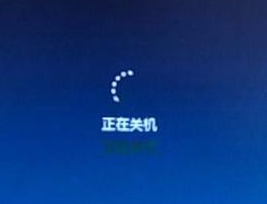
2、点击关机命令后依然无法关机,有很大可能性是由于电脑中存在进程的干扰,在任务栏上右击鼠标,点击“任务管理器”,选择“进程”。
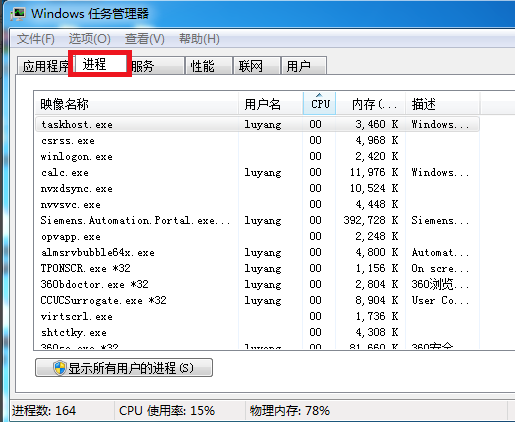
3、在进程中可以观察到电脑运行的所有进程,点击“CPU”,这时占用率最高的进程会出现在最上方,这就是未关闭的进程,选择点击“结束进程”。
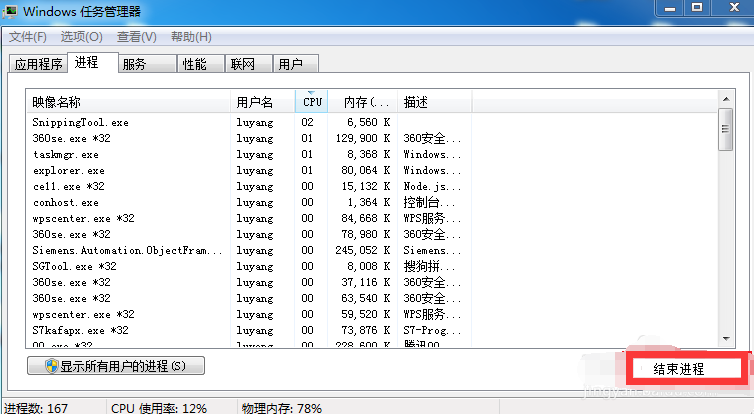
4、在进程中查找是否存在“rundll32”类的进程,这种进程往往会阻碍电脑关机,选择点击“结束进程”,然后重新关机。

方法二:
1、打开“运行”(win+r),在运行处输入字母“gpedit.msc ”按回车键打开“组策略编辑”。
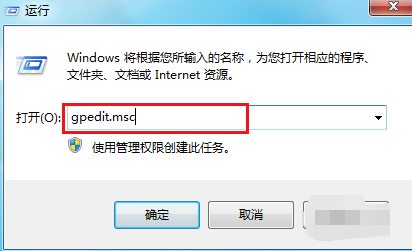
2、进入页面后,在“名称”下方找到“计算机配置”鼠标左键双击打开。
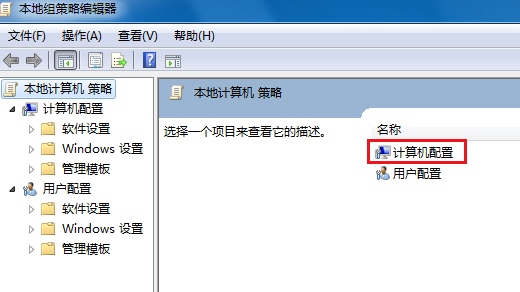
3、跳转这个页面,在“名称”下面找到“管理模板”,双击点击打开。
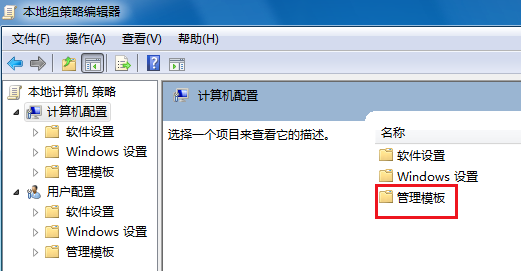
4、在“设置”的下方看到“系统”,鼠标双击打开此文件夹。
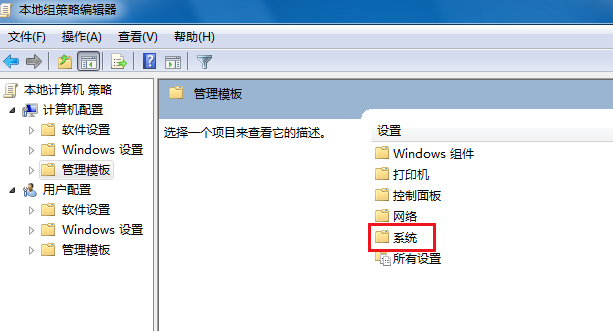
5、在“系统设置”中找到“关机选项”。因为我们要对关机进行更改。
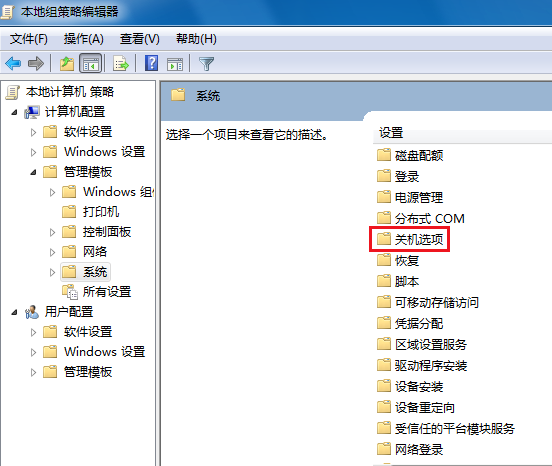
6、看到此项目的描述,用鼠标双击图中红框圈住的文字。
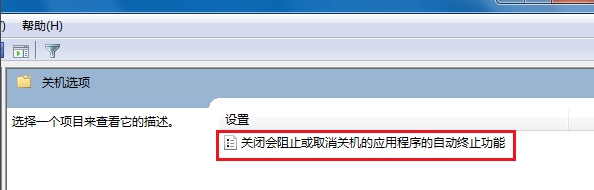
7、这一步要把“已启用”改为“未配置”或“禁用”,一定不能是“已启用”,大家看看右下边的帮助文字。
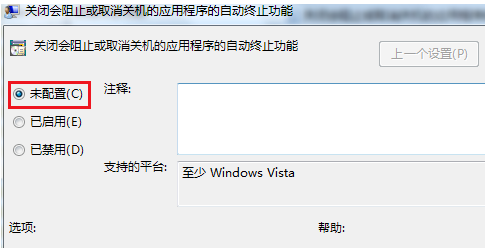
一直显示正在关机转圈
电脑关机关不了一直转圈怎么办方法。
1、在电脑关机转圈圈时,长按电源键强制关机,等到启动徽标界面时,再次长按电源键强制关机,重复三次,然后就会出现正在诊断电脑,将出现自动修复界面。
2、此时电脑会进入自动修复的界面,我们点击“高级选项”。
3、选择“疑难杂症”选项。
4、进入疑难杂症后,点击“高级选项”。5、在高级选项界面,点击“启动设置”。
6、然后在“启动设置”的界面,点击“重启”。
7、此时会进入启动设置界面,在键盘上一直按F7,选择禁用驱动程序强制签名,就会有记录解决电脑转圈关机不了的问题。
win7系统关机一直转圈 win7关机一直在转圈怎么办
1、外设和驱动程序兼容性不好,不能响应快速关机。解决方法:可在“开始/运行”中输入命令:“msconfig”,在“常规”标签页中选择“高级”,在打开的窗口中选择“禁用快速关机”。如果怀疑外设有故障,也可以逐个卸载外设进行检查,以便找到有影响的外设。
2、如果设置了在关闭Windows时使用声音文件,当该文件被破坏时也可以造成关机失败。解决方法:请在“控制面板/声音/事件”中选择“退出Windows”项,把声音名称设置为“无”。这样处理之后如果能够正常关机,则表示的确是该原因所致,可重新安装声音文件供使用。
3、系统文件中自动关机程序有缺陷。为了确认是否是这个原因所致,可以作下述实验。解决方法:在“开始/运行”中输入命令:“rundll32 user.exe,exitwindows”,看看能否正常关机。如果在这个命令下可以正常关机,表示自动关机程序可能有某种缺陷,而运行“rundll32 user.exe,exitwindows”也不能正常关机,则可能是Win 7旗舰版操作系统中某些系统程序有缺陷,但是处理办法仍然是修补系统或者重新安装系统。
4、有程序阻止Win7系统正常机。解决方法:在运行中输入 Gpedit.msc 回车—— 在【计算机配置】——【管理模板】——【系统】——【关机选项】下,将“关闭会阻止或取消关机的应用程序的自动终止功能”设置为已启用。
